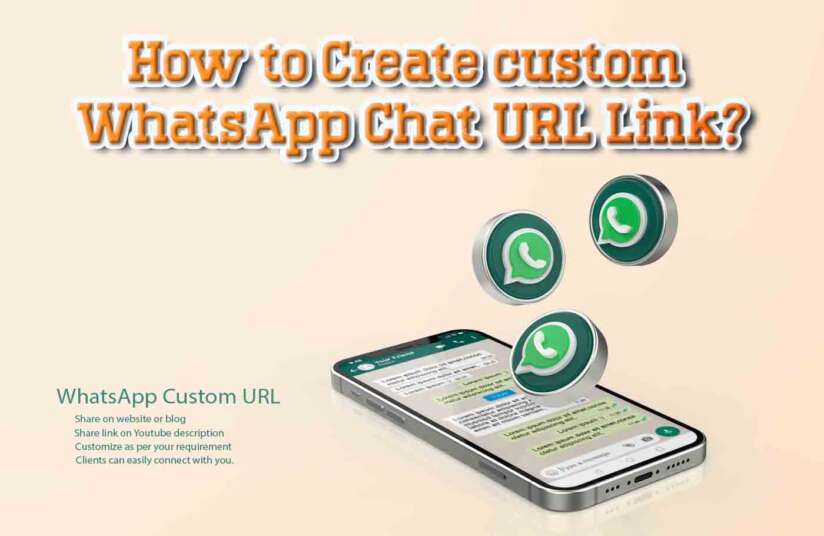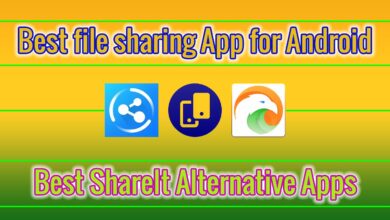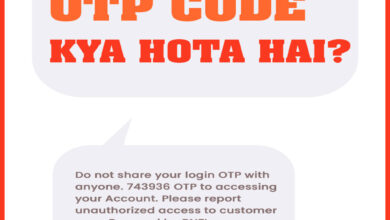Android App परमिशन क्या है?
यह लेख एंड्राइड अप्प पर्मिशन्स को बदलने के बारे में है। आइये देखते अप्प पेर्मिशन्स की सेटिंग्स कैसे बदली जाती है।
How to change App Permissions in Android
यदि आपने शुरुवात में किसी एप्लीकेशन को अनुमति दी है , और बाद में उसे बदलना चाहते है, तो वह कैसे बदला जाता है ? निचे स्टेप बाय स्टेप प्रोसीजर दिया हुआ है, उसका पालन करके एप्लीकेशन परमिशन्स में बदलाव कर सकते है।स्टेप 1 : अपने स्मार्टफोन में मुख्य सेटिंग खोले, और टाइप करे “Permission” -> निचे रिजल्ट में “App & Notification” ऑप्शन दिखेगा, उस पर क्लिक करे।[vc_single_image image=”16697″ img_size=”large” alignment=”center” onclick=”img_link_large”]स्टेप 2 : “Apps & Notification” पर क्लिक करने के बाद – Screen Time, Notifications, Default Apps and App Permission यह ऑप्शन दिखेंगे, “App Permission” पर क्लिक करे। [vc_single_image image=”16696″ img_size=”large” alignment=”center” onclick=”img_link_large”]स्टेप 3 : नेक्स्ट स्क्र्रीन पर सभी “Android App Permission list” की सूचि दिखेगी। सूचि में से किसी एक परमिशन को चुने और जिन ऍप्लिकेशन्स को अनुमति नहीं देना है उन्हें disable कर दे।[vc_single_image image=”16699″ img_size=”large” alignment=”center” onclick=”img_link_large”]स्टेप 4 : किसी एक परमिशन को सेलेक्ट करने के बाद, सिलेक्टेड परमिशन के सम्बंधित सभी अप्प्स सूचि दिखेगी और प्रत्येक अप्प के सामने एक रेडियो बटन दिया हुआ है। बटन पर क्लिक करके परमिशन को “स्वीकार” या “अस्वीकार” किया जा सकता है।[vc_single_image image=”16698″ img_size=”large” alignment=”center” onclick=”img_link_large”]
एंड्राइड अप्प परमिशन चेंज करने का दूसरा तरीका
स्टेप 1 : एक एप्लीकेशन के permissions बदलने के लिए Settings खोले।
स्टेप 2 : App Manager ओपन करे।स्टेप 3 : जिस अप्प के परमिशन बदलना है, उसपर क्लिक करें।[vc_single_image image=”16711″ img_size=”large” alignment=”center” onclick=”img_link_large”]स्टेप 4 : “Permission” पर क्लिक करे।[vc_single_image image=”16712″ img_size=”large” alignment=”center” onclick=”img_link_large”]स्टेप 5 : टॉगल बटन पर क्लिक करके On (स्वीकार) या Off (अस्वीकार) कर कर सकते है।[vc_single_image image=”16713″ img_size=”large” alignment=”center” onclick=”img_link_large”]